Nest Cameras e Nest Doorbells são ferramentas úteis para monitorar sua casa. Eles permitem que você verifique quem está na porta, mesmo que você não esteja em casa ou não queira se levantar do sofá ou da mesa. Talvez você queira verificar em que tipo de travessura seu amigo peludo está se metendo enquanto você está fora. Embora você possa verificar a transmissão ao vivo da Nest Camera em seu telefone, essa nem sempre é a opção mais conveniente.
Você pode verificar seu pulso se tiver um Google Pixel Watch. O Google anunciou esse novo recurso com o Lançamento do Pixel Watch 3. O Google disse que esses recursos chegariam a outras versões do Pixel Watch junto com o melhores dispositivos Wear OS. Aqui está o que você precisa saber sobre como visualizar a transmissão ao vivo da Nest Camera no Pixel Watch.

Leia nossa análise
O Pixel Watch 3 do Google é grande, bonito e inteligente
A versão de 45 mm é grande e fácil de amar
Como ver a transmissão ao vivo da Nest Cam no Pixel Watch
Visualizar o feed ao vivo da Nest Cam é simples, desde que você tenha os modelos certos. Você precisa de uma Nest Camera ou Doorbell lançada em 2021 ou posteriormente. Essa câmera precisa estar vinculada ao seu app Google Home (a versão mais recente), mas pode ser uma Nest Cam interna ou externa, uma Nest Cam com holofote e Nest Doorbells com fio ou alimentados por bateria. Além disso, você precisará do Pixel Watch 3. Para acessar seu feed ao vivo, siga as instruções abaixo.
- Abra o Página inicial do Google telha.
- Tocar Abrir.
- Tocar Dispositivos.
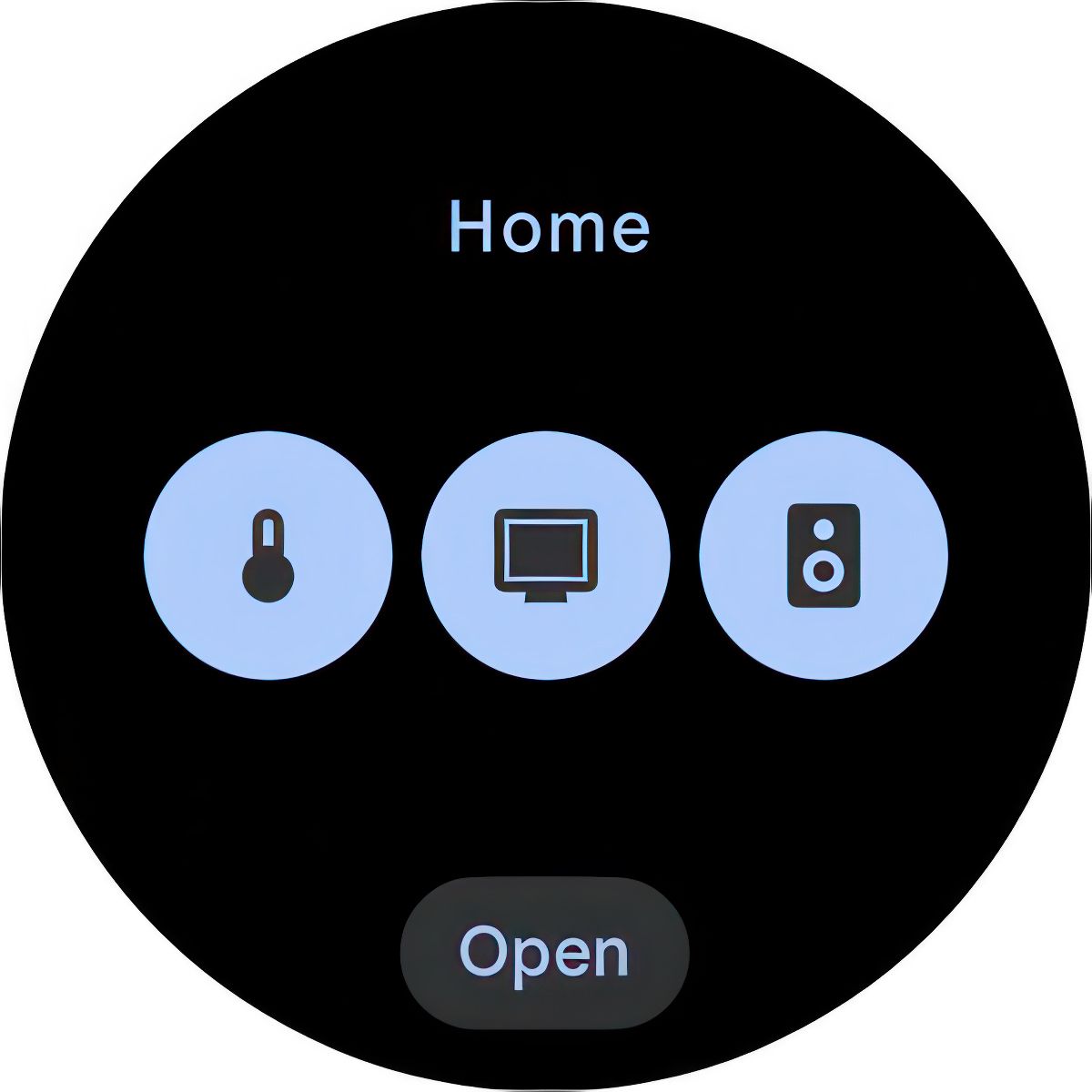
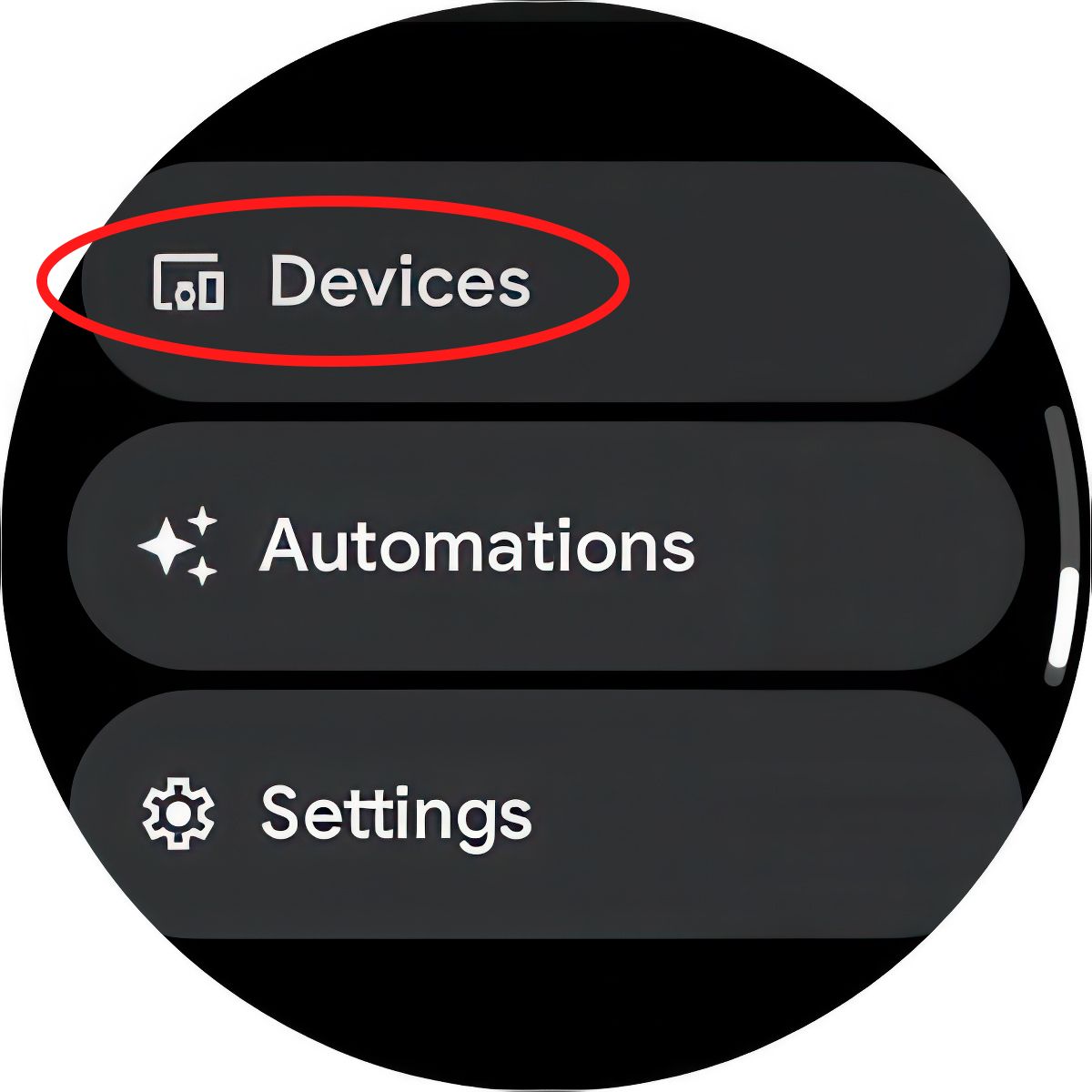
- Selecione a câmera ou campainha que deseja acessar.
- Toque no nome da câmera para abrir a visualização ao vivo.
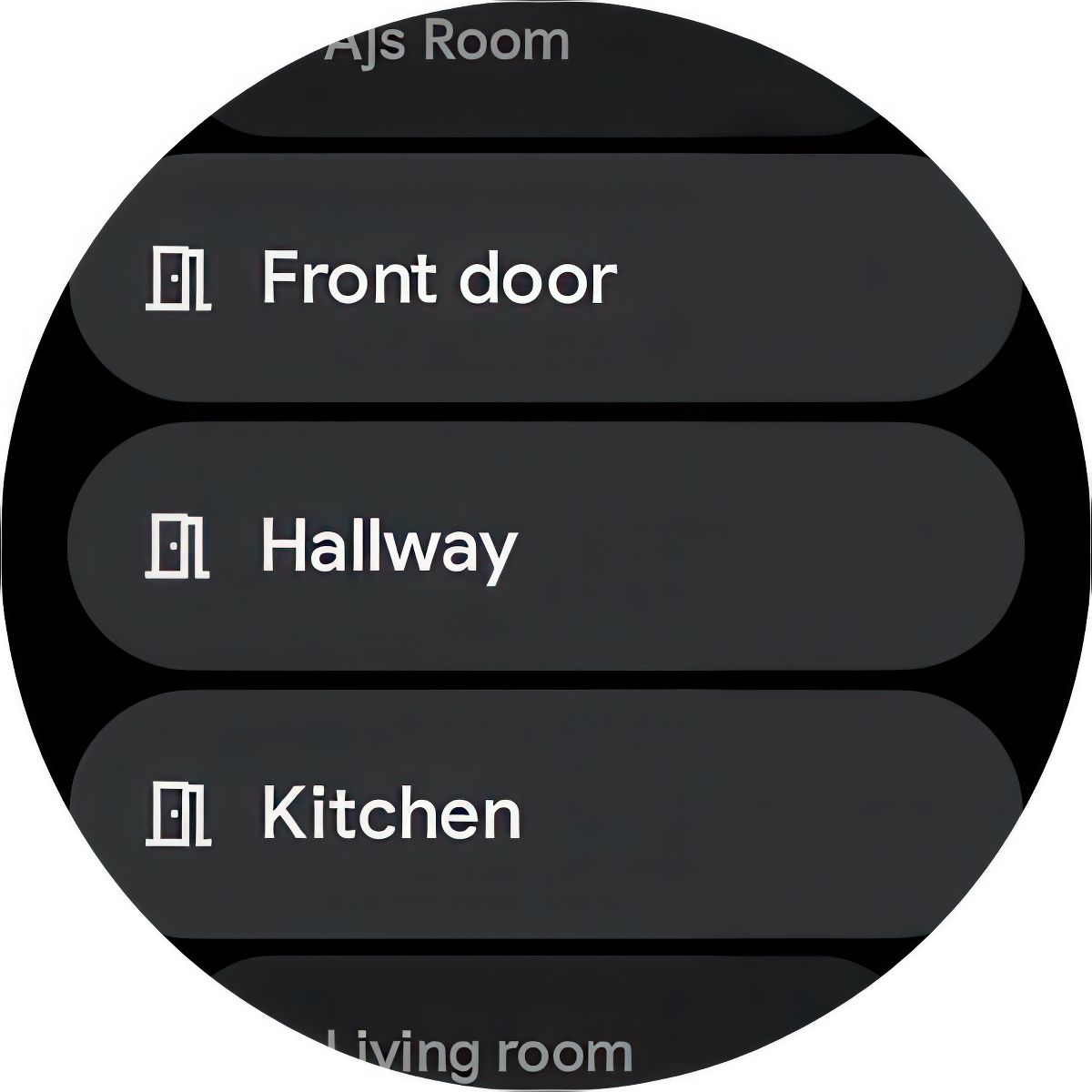
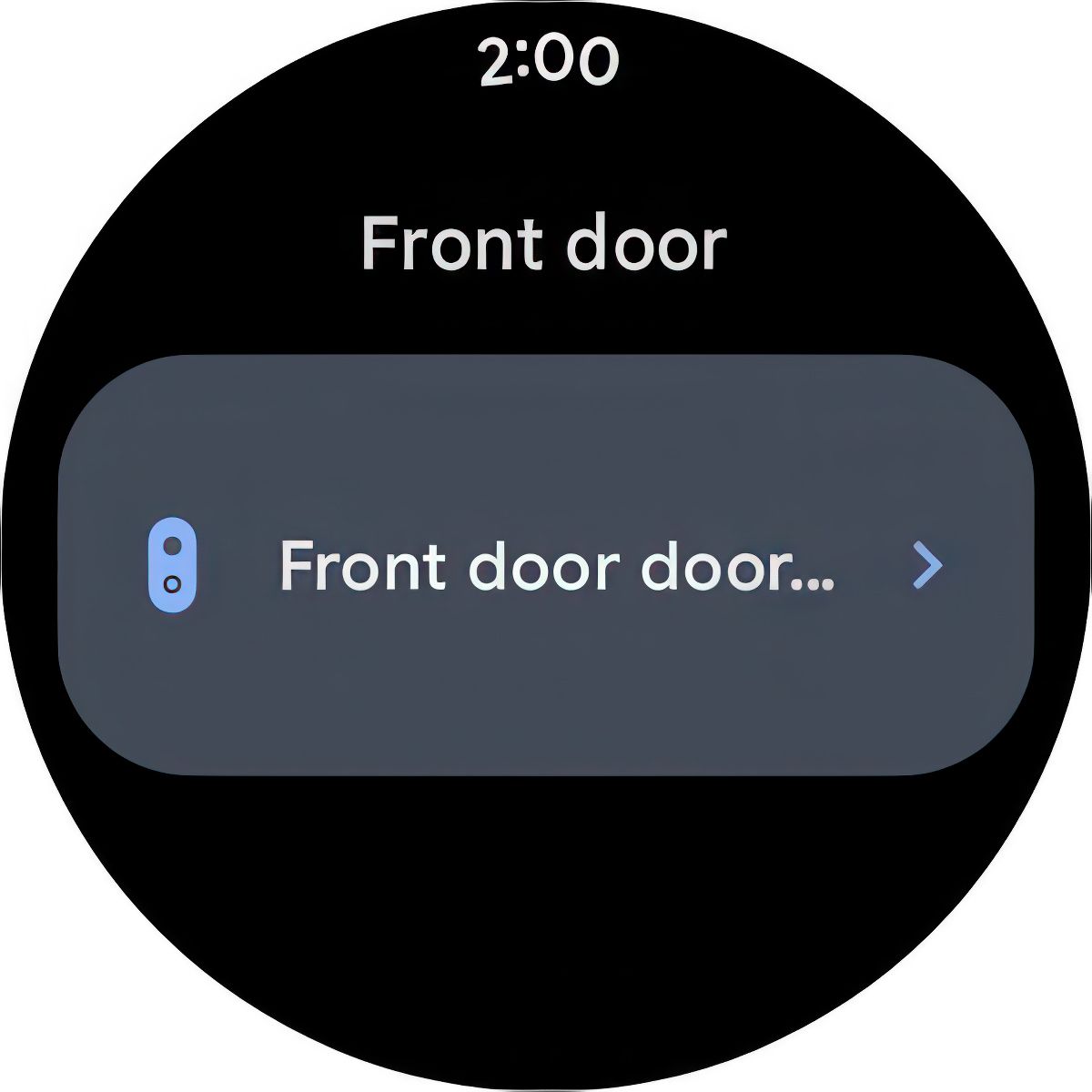
- Deslize um dedo para a esquerda ou para a direita na tela para deslocar a visualização ou toque duas vezes para ampliar.
Como interagir com o feed ao vivo da sua Nest Cam
Você não está limitado a assistir seu feed ao vivo. Se precisar se comunicar com alguém, você pode falar com essa pessoa usando seu Google Pixel Watch 3.
- Abra o Página inicial do Google telha.
- Tocar Abrir.
- Tocar Dispositivos.
- Selecione a câmera ou campainha que deseja acessar.
- Toque no nome da câmera para abrir a visualização ao vivo.
- Toque no cardápio de hambúrguer na parte inferior da tela.
- Toque no microfone ícone para ativar a conversa bidirecional. A câmera emite um sinal sonoro do outro lado para que a pessoa na frente da câmera saiba que você está prestes a se comunicar. Então, você pode começar sua conversa. A conversa bidirecional está ativa enquanto o microfone ícone está na tela.
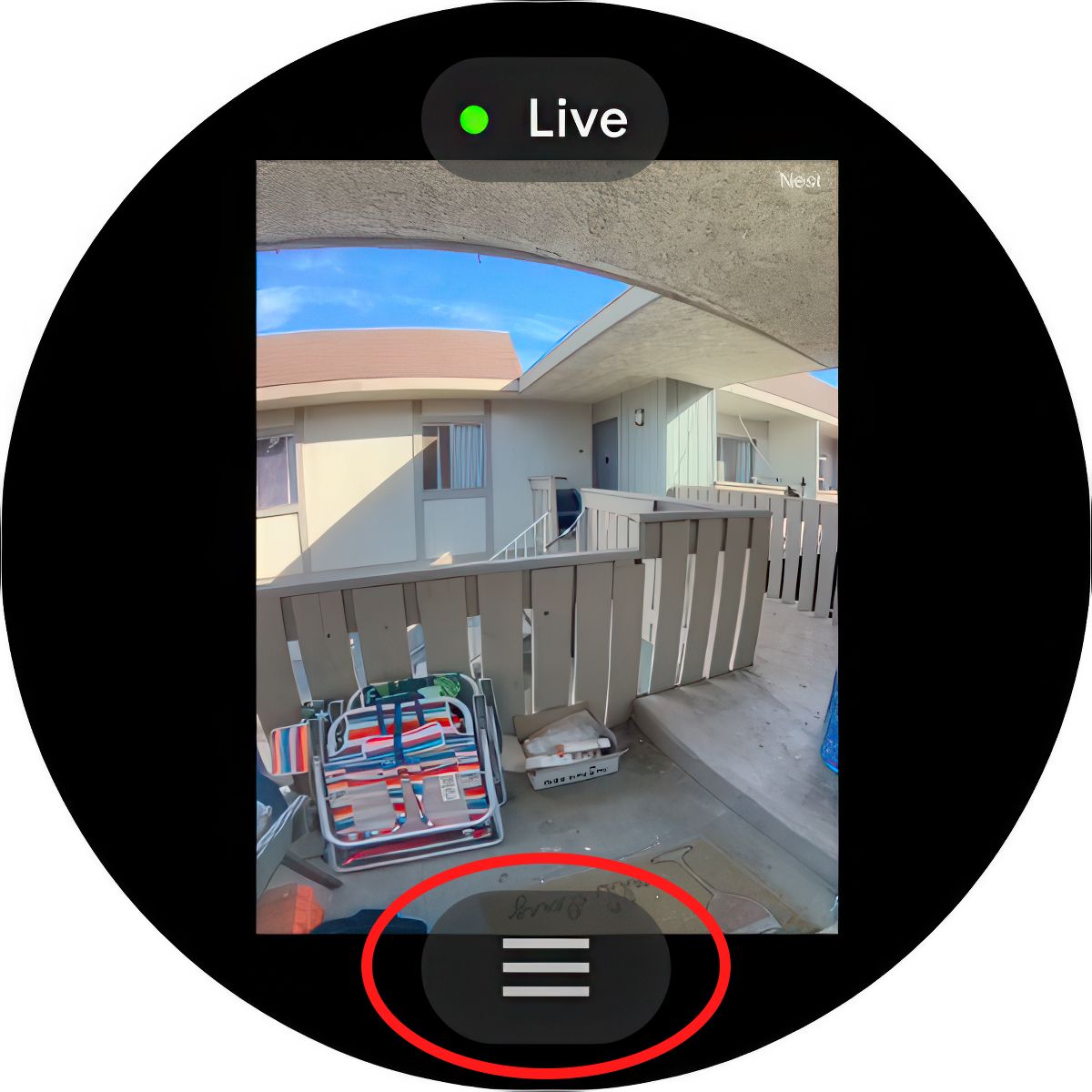
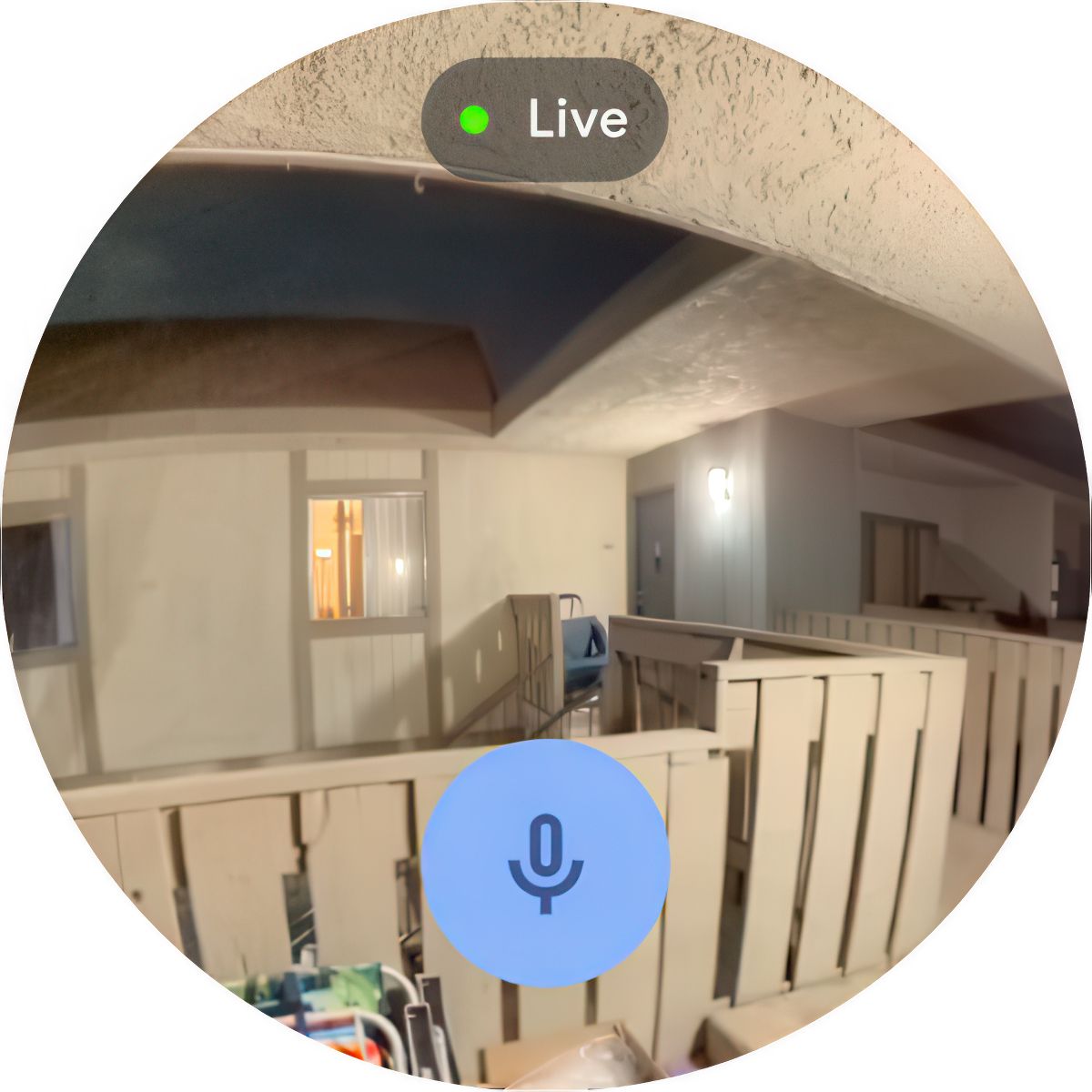
- Para desligar, toque no microfone ícone. A câmera toca uma segunda vez para avisar a pessoa do outro lado da linha que a conversa foi concluída.
Você também pode enviar respostas rápidas para coisas comuns, como dizer a alguém que você estará lá.
- Tocar Abrir.
- Tocar Dispositivos.
- Selecione a câmera ou campainha que deseja acessar.
- Toque no nome da câmera para abrir a visualização ao vivo.
- Toque no cardápio de hambúrguer na parte inferior da tela.
- Toque no Respostas rápidas botão para abrir a lista de respostas.
- Toque na opção desejada, como “Você pode simplesmente deixar” ou “Já estaremos aí”. Isso aciona uma resposta de voz para o outro lado com base na sua seleção.
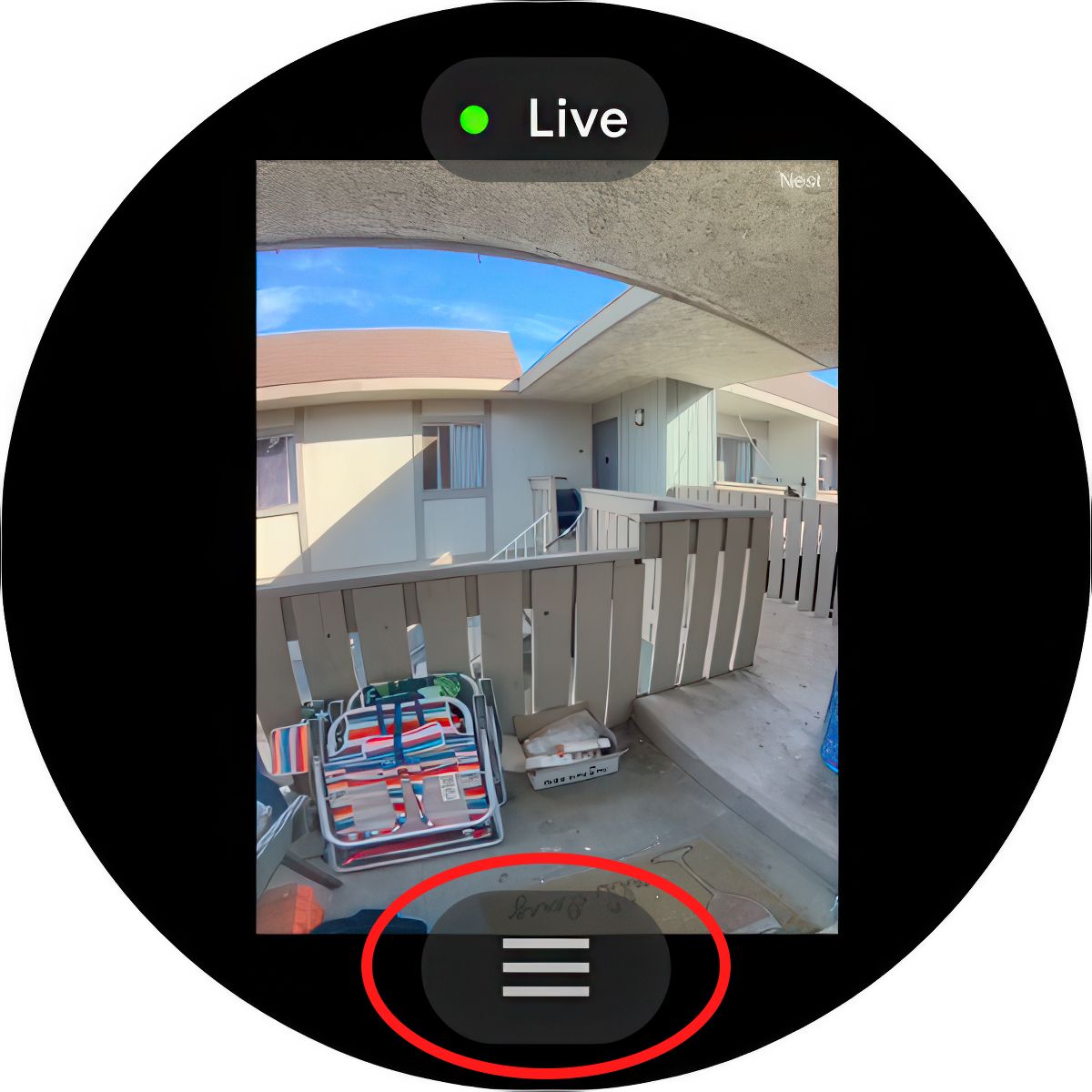
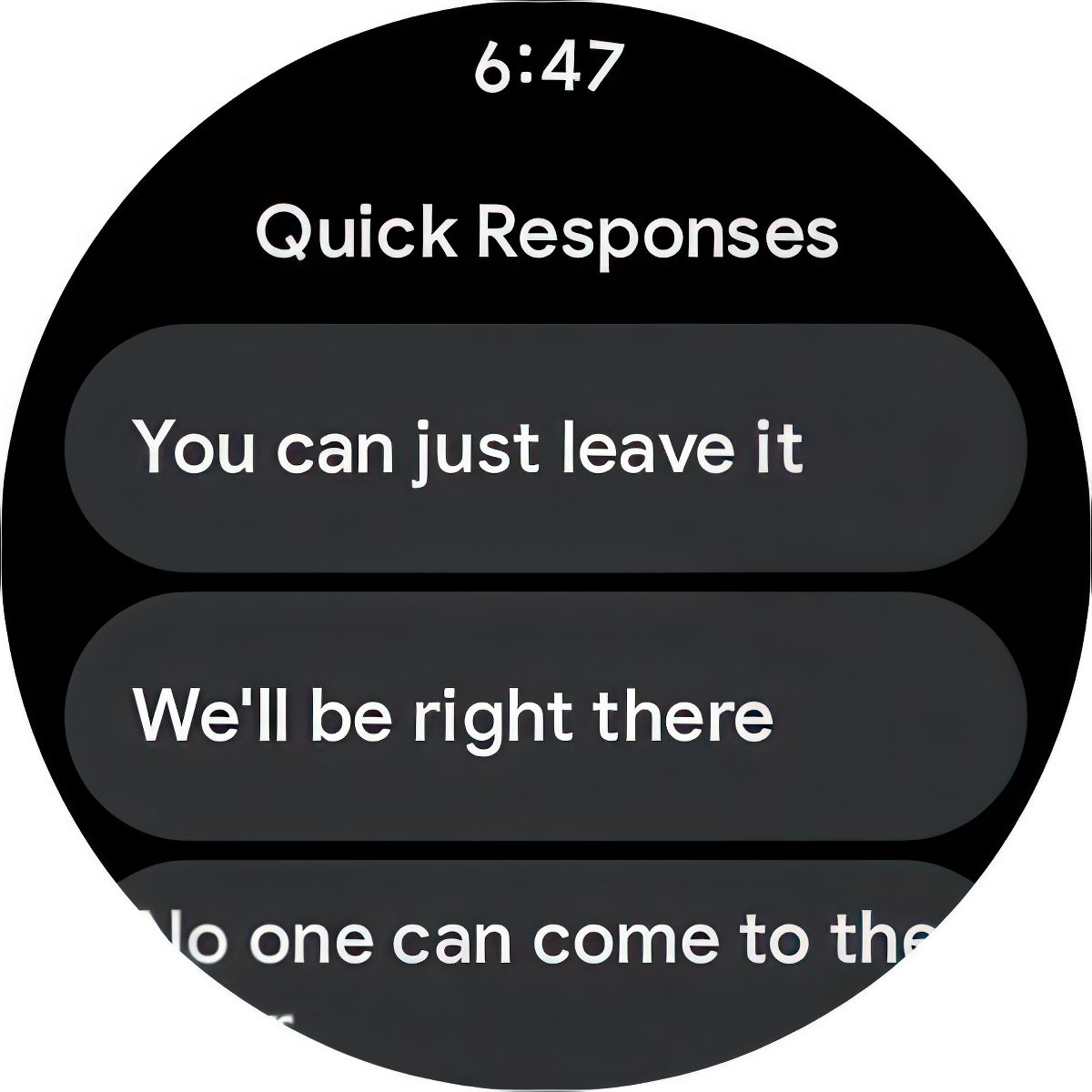
O Pixel Watch 3 é uma maneira conveniente de verificar suas Nest Cams e campainhas
Se você é como eu, seu telefone geralmente fica escondido em algum lugar ou não é imediatamente acessível. Embora o Google sempre enviasse notificações do Google Nest e do Google Doorbell para Pixel Watches, você precisava do seu telefone para ver e interagir com a câmera. Agora, desde que você tenha o Pixel Watch 3, você pode deixar seu telefone para trás enquanto mantém acesso ao feed ao vivo do Nest. Depois, quando estiver em casa, use seu smart display como câmera de segurança e observe sua propriedade em uma tela grande.

Relógio Google Pixel 3
Com o Google Pixel Watch 3, você pode verificar facilmente a transmissão ao vivo da Nest Camera ou Nest Doorbell diretamente do seu pulso.

